Spotify Connect คืออะไรและทำงานอย่างไร
NS บริการสตรีมมิ่ง Spotify ให้การเข้าถึงเพลงที่ยอดเยี่ยมมากมาย ถึงกระนั้น คุณอาจไม่ต้องการฟังบนอุปกรณ์เครื่องเดียวกันในระหว่างวัน เมื่อคุณกลับจากทำงานหรือทำธุระเสร็จ คุณอาจต้องการฟังเพลงโปรดบนพีซี ระบบเครื่องเสียงสำหรับใช้ภายในบ้าน หรือทีวี
ด้วย Spotify Connect อุปกรณ์เครื่องหนึ่งสามารถใช้เป็นรีโมทคอนโทรลสำหรับเพลงของคุณบนอุปกรณ์อื่นๆ ที่ใช้งานร่วมกันได้
Spotify Connect ทำงานอย่างไร
Spotify ซิงค์กับเซิร์ฟเวอร์คลาวด์ของ Spotify แล้ว เมื่อคุณ ฟังเพลงสตรีมมิ่งมันถูกส่งจากคลาวด์เว้นแต่คุณจะใช้ โหมดออฟไลน์ของ Spotify.
ฟีเจอร์ Spotify Connect ให้คุณควบคุมเพลงของคุณบนอุปกรณ์ฟังที่เข้ากันได้บน เครือข่าย Wi-Fi เดียวกัน รวมถึงลำโพง, สมาร์ททีวี, Amazon Echo, Google Home, Chromecast, พีซี และอื่นๆ อีกมากมาย

สิ่งที่คุณต้องการใช้ Spotify Connect
ก่อนที่คุณจะสามารถถ่ายโอนเพลง Spotify จากอุปกรณ์เครื่องหนึ่งไปยังอีกเครื่องหนึ่ง คุณต้องมีสิ่งต่อไปนี้:
- NS Spotify บัญชีผู้ใช้.
- เชื่อมต่ออุปกรณ์ที่รองรับ Spotify ของคุณเข้ากับอุปกรณ์เดียวกัน เครือข่าย Wi-Fi.
- แอพ Spotify ล่าสุดหรือซอฟต์แวร์ปัจจุบันบนอุปกรณ์ที่รองรับทั้งหมด
วิธีใช้ Spotify Connect กับสมาร์ทโฟนและแท็บเล็ต
ต่อไปนี้คือวิธีใช้สมาร์ทโฟนหรือแท็บเล็ตของคุณในการเลือกอุปกรณ์อื่นเพื่อเล่นเพลง:
เปิด Spotify บนสมาร์ทโฟนหรือแท็บเล็ต iOS หรือ Android และเล่นเพลง
แตะ อุปกรณ์ที่มีจำหน่าย ที่ด้านล่างของหน้าจอ
แตะอุปกรณ์ที่คุณต้องการฟังเพลงของคุณ
-
สมาร์ทโฟนของคุณกลับไปที่หน้าจอเล่นและแสดงชื่ออุปกรณ์ใหม่ที่ด้านล่างของหน้าจอ และเพลงของคุณจะเริ่มเล่นบนอุปกรณ์ที่เลือก
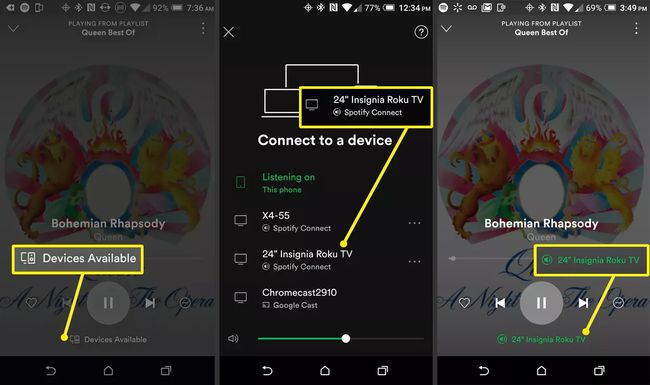
วิธีใช้ Spotify Connect กับพีซีและแล็ปท็อป
ต่อไปนี้คือวิธีใช้พีซีหรือแล็ปท็อปของคุณในการเลือกอุปกรณ์ที่เล่นเพลง:
เปิด Spotify บนพีซีหรือแล็ปท็อปของคุณและเล่นเพลง
-
เลือก เชื่อมต่อกับอุปกรณ์ ที่มุมล่างขวาของหน้าจอ Spotify
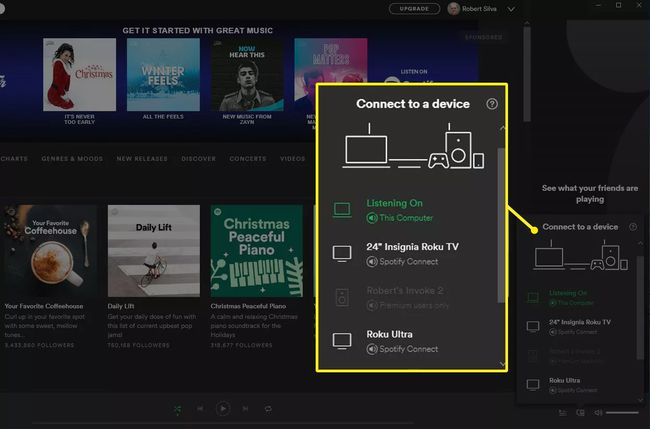
เลือกอุปกรณ์ที่คุณต้องการเล่นเพลง
-
แถบสีเขียวจะปรากฏขึ้นที่ด้านล่างของหน้าจอพร้อมคำว่า "กำลังฟังบน [ชื่ออุปกรณ์]"
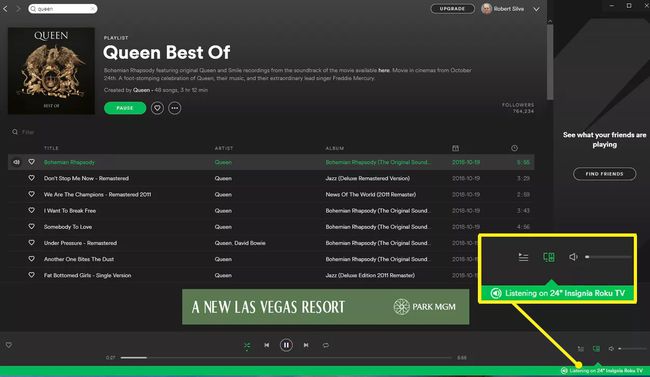
วิธีใช้ Spotify Connect กับ Spotify Web Player
ต่อไปนี้คือวิธีใช้เว็บเบราว์เซอร์เพื่อเลือกอุปกรณ์ที่เล่นเพลง:
เปิด Spotify ในเว็บเบราว์เซอร์ที่เข้ากันได้ (เช่น Chrome, Firefox, Edge หรือ Opera) และเล่นเพลง
-
เลือก เชื่อมต่อกับอุปกรณ์ ที่มุมล่างขวาของหน้าจอ Spotify

เลือกอุปกรณ์จากรายการ
-
แถบสีเขียวจะแสดงขึ้นที่ด้านล่างของหน้าจอพร้อมคำว่า "คุณกำลังฟังใน [ชื่ออุปกรณ์]"

หากคุณกำลังฟัง Spotify บนสมาร์ทโฟนและต้องการถ่ายโอนเพลงไปยังพีซีของคุณ ต้องเปิดพีซีโดยเปิดแอป Spotify ไว้
Spotify Connect ให้คุณถ่ายโอนเพลงในเครื่องหรือ Spotify จากพีซีหรือแล็ปท็อปไปยังสมาร์ทโฟนของคุณ หากคุณมีบัญชีพรีเมียม สมาร์ทโฟนถูกระบุว่าเป็นหนึ่งในอุปกรณ์ที่คุณมี
การใช้ Spotify Connect กับ Free กับ Free บัญชีพรีเมียม
เริ่มแรก Spotify Connect ใช้งานได้เฉพาะกับ แผนการสมัครสมาชิกระดับพรีเมียม. อย่างไรก็ตาม ตอนนี้ใช้งานได้กับแผนฟรีพร้อมข้อมูลที่จับได้ อุปกรณ์ที่รองรับ Spotify Connect บางตัวอาจไม่ทำงานกับ ตัวเลือกบริการฟรี.
อุปกรณ์ที่ Spotify Connect ใช้งานได้
อุปกรณ์เหล่านี้บางรุ่นเข้ากันได้กับบัญชีฟรีและบัญชีพรีเมียม (เช่น อุปกรณ์ Google) ในขณะที่อุปกรณ์อื่นๆ ใช้งานได้เฉพาะกับบัญชีพรีเมียมเท่านั้น (เช่น อุปกรณ์ Alexa).
- ลำโพงไร้สาย: Sonos, B&W, Bose และ Marshall
- ลำโพงอัจฉริยะ: หน้าแรกของ Google, Amazon Echo, Harman Kardon Invoke และ Sonos One
- เครื่องรับโฮมเธียเตอร์และส่วนประกอบไฮไฟ: เลือกรุ่นตาม Anthem, Denon, Marantz, Onkyo และ Sony
- สมาร์ททีวี: เลือกรุ่นจาก LG, Samsung และ Sony
- สตรีมวิดีโอและเพลง: Amazon Fire TV, Chromecast และ Roku
- เครื่องเล่นเกม: Nvidia Shield, Xbox One และ Sony PlayStation 4
- อุปกรณ์สวมใส่: Samsung และ Google
- รถยนต์: เลือกรุ่นจาก BMW, Ford, Jaguar และ Land Rover
บรรทัดล่าง
Spotify Connect ทำให้การฟังเพลงสะดวกขึ้น เมื่อคุณย้ายจากที่หนึ่งไปยังอีกที่หนึ่งในเครือข่ายเดียวกัน (เช่น บ้านหรือที่ทำงานของคุณ) คุณสามารถถ่ายโอนเพลงจากอุปกรณ์เครื่องหนึ่งไปยังอีกเครื่องหนึ่งได้โดยไม่สะดุด
นี่คือประโยชน์เพิ่มเติมบางประการของ Spotify Connect:
- โทรออกและรับสายโดยไม่หยุดเพลง
- เมื่อคุณเลือกอุปกรณ์แล้ว คุณสามารถปิดสมาร์ทโฟน พีซี หรือแล็ปท็อป และเพลงจะเล่นบนอุปกรณ์ที่กำหนด
- แม้ว่า Spotify Connect จะอนุญาตให้ถ่ายโอนการเล่นเพลงแบบสตรีมไปยังอุปกรณ์ได้ครั้งละหนึ่งเครื่องเท่านั้น แต่คุณสามารถใช้ได้กับระบบเสียงแบบหลายห้อง เช่น Sonos เมื่อคุณส่งเพลงจาก Spotify ไปยังลำโพง Sonos คุณสามารถเล่นฟีด Spotify บนลำโพง Sonos อื่นๆ ที่คุณอาจมีได้พร้อมกัน ต้องสมัครสมาชิก Spotify Premium
- หากคุณมีบัญชีพรีเมียมและกำลังฟังในโหมดออฟไลน์ คุณสามารถใช้ Spotify เพื่อเล่นเพลงบนอุปกรณ์ได้มากกว่าหนึ่งเครื่องในแต่ละครั้ง
- แม้ว่าคุณสามารถใช้ Spotify พร้อม Bluetooth แทนที่จะเป็น Spotify Connect คุณภาพไม่ดีเท่า
- เจ้าของ iPhone หรือ iPad สามารถ ใช้ Spotify กับ Airplay.
เมื่อใช้ Bluetooth และ Airplay โทรศัพท์ของคุณจะต้องเปิดอยู่เสมอในขณะที่เล่นเพลงจาก Spotify เพลงจะสตรีมจากโทรศัพท์ไปยังอุปกรณ์ที่เลือกมากกว่าจากระบบคลาวด์ไปยังอุปกรณ์ที่เลือก
คำถามที่พบบ่อย
-
ฉันสามารถปิดการใช้งาน Spotify Connect ได้หรือไม่
ไม่ หากคุณต้องการฟัง Spotify โดยไม่ใช้งาน Connect ให้ดาวน์โหลดเพลงที่คุณต้องการฟังและเปลี่ยนเป็นโหมดออฟไลน์ในการตั้งค่าแอพ
-
Spotify Connect มีคุณภาพอย่างไร?
สำหรับ Spotify ฟรี คุณภาพเสียงจะอยู่ที่ 160 kbps สำหรับบัญชีพรีเมียม สูงสุดคือ 320 kbps
-
ทำไมอุปกรณ์ของฉันไม่เชื่อมต่อกับ Spotify
ตรวจสอบให้แน่ใจว่าอุปกรณ์ที่มีแอพ Spotify เชื่อมต่อกับเครือข่าย Wi-Fi เดียวกันกับอุปกรณ์ที่คุณกำลังพยายามตั้งค่า อาจมีขั้นตอนการตั้งค่าเฉพาะอุปกรณ์เพิ่มเติมที่จำเป็นในการเชื่อมต่อกับบัญชี Spotify ของคุณ ถ้า Spotify ใช้งานไม่ได้ อย่างไรก็ตาม คุณอาจประสบปัญหาการเชื่อมต่ออินเทอร์เน็ตหรือบลูทูธ หรืออาจมีการหยุดทำงานของ Spotify
-
ฉันสามารถเชื่อมต่อ Spotify กับ Discord ได้หรือไม่
ใช่. ถึง เชื่อมต่อ Spotify กับ Discord, บนเว็บไซต์ Discord ไปที่ การตั้งค่า > การเชื่อมต่อจากนั้นเลือก Spotify ไอคอน (วงกลมสีเขียวที่มีเส้นสีดำสามเส้น) จากนั้นคุณสามารถฟังเพลย์ลิสต์ของคนอื่นและแบ่งปันเพลงของคุณกับเพื่อน ๆ ใน Discord
